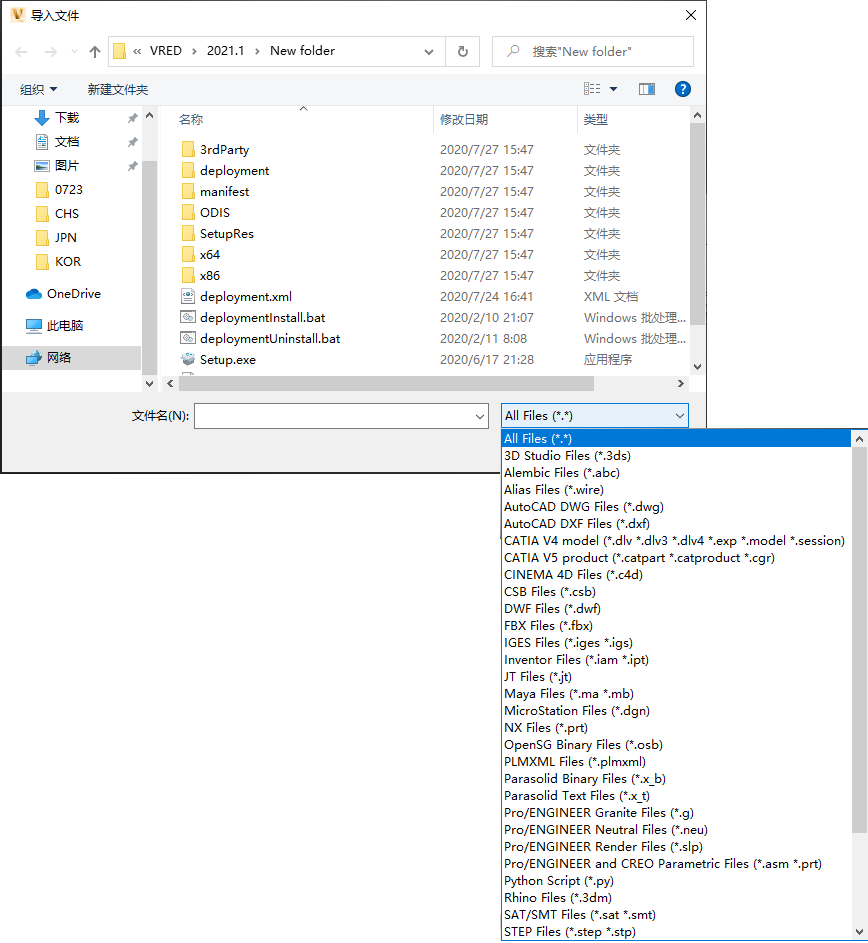向场景添加文件
对于 VRED 2022 及更高版本,将在 Alias Reference Manager 中组装的原生 CAD 文件导入 VRED 中。将在“场景图形”中创建一个新的“Reference Manager”组,以模拟 Alias Reference Manager 和层。
Alias 2021 引入了从各种 CAD 文件格式(例如 .wire、.iges、.step 等)创建部件结构的功能。Alias 会创建中间 .wref 参照文件,以便在视口中进行建模和可视化,同时在后台保留指向原始 CAD 文件的链接。现在,将包含部件结构的 Alias .wire 文件导入 VRED 时,也会导入链接的 CAD 文件。在“场景图形”中的新“Reference Manager”组下,可以找到这些导入的组装文件。
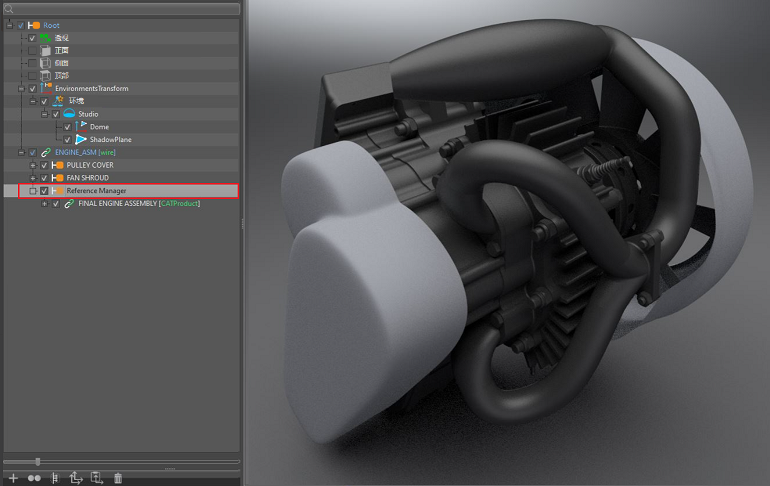
有关如何将数据从 Alias 导入 VRED 的视频,请观看 Mike Turner 的将数据从 Alias 导入 VRED。
了解如何将文件加载和导入到 VRED 中
支持的文件格式和类型
许多类型的文件都可以导入并添加到 VRED 场景中。尝试使用其他 VRED 场景、XML 或 Python 文件以及使用其他应用程序(如 3ds Max)创建的文件。如果导入时存在问题,您可以随时中断导入过程。
在 2016、2018 和 2019 版的文档中,错误地将 OSG 作为支持的文件格式列出。自 2016 版起,VRED 就不支持 OSG 文件。
有关支持的文件格式和类型的列表,请参见支持的文件格式的常规概述部分。
Alias 文件
当导入 Alias 文件时,首先在 Alias 中将所有曲面法线统一为面向摄影机。然后设置视觉法线而不是几何法线,以免影响模型的历史记录。
CAD 文件
使用 CAD 文件时,可在一个快照中导入多个文件。在“导入文件”对话框中,将列出导入的 CAD 文件。有关最新支持版本的列表,请参见正在运行的 VRED 版本支持的文件格式。
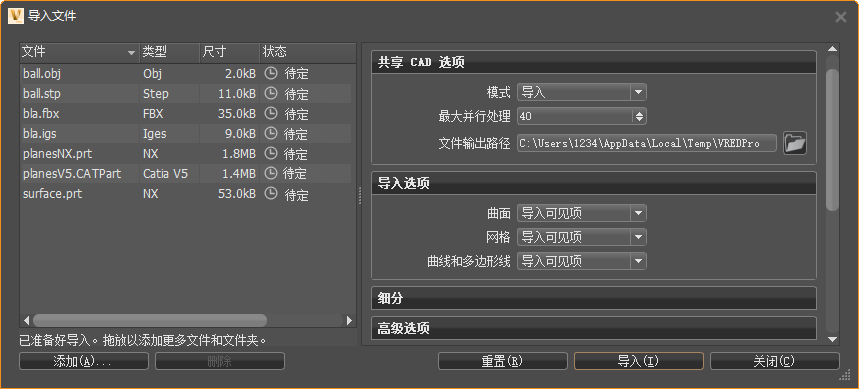
Maya 文件
Maya .ma 和 .mb 文件可以添加到场景中,但可能并非场景中的所有内容均受支持。有大量 Maya 数据无法加载到 VRED 中。因此,应避免使用 .ma 和 .mb 文件。我们建议您使用 FBX(Maya 和 VRED 之间的建议交换格式),因为它优于 .ma 和 .mb。
如果您仍然希望将 .mb 文件加载到 VRED 中,请查看下面的支持内容列表。动画、装备和蒙皮等所有其他要素都将丢失。
| 在 VRED 中的位置 | 随附内容 |
|---|---|
| 场景图形 | 节点名称、变换、旋转和缩放 |
| 灯光 | 平行光、点灯光、聚光灯和区域灯光 |
| 材质 | 材质名称、漫反射颜色、光泽/镜面反射颜色、白炽灯颜色和透明度 |
Showcase 文件
VRED 2018 及更高版本不支持 Showcase 文件。您可以在 VRED 2018 之前的版本中打开 Showcase 文件,将其另存为 .vpb,然后在 VRED 2018 或更高版本中打开它。
如何导入非 VRED 文件
如何将文件添加到场景
可选:在“场景图形”中选择要在其下方添加文件或动画的节点。
在菜单栏中,选择“文件”>“导入”。
选择要添加到场景的一个或多个文件,然后单击“打开”。
单击“导入”。
文件将作为选定节点的子节点添加到“场景图形”。
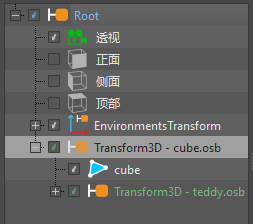
如果未在“场景图形”中选择任何节点,对象将添加为根节点的子节点。
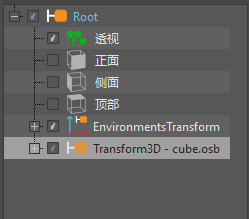
已添加文件的所有对象均分组在一个组节点中。导入的文件在“场景图形”中标记为绿色。
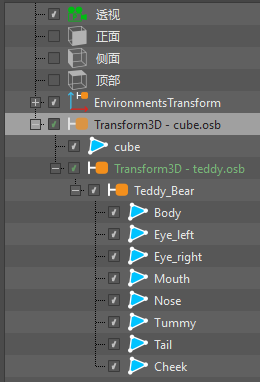
如何将动画添加到场景
您可以将 VRML 动画添加到场景中,前提是它们包含被设置动画的对象。
- 在菜单栏中,选择“文件”>“导入场景数据”>“VRML 动画”。
- 选择要添加到场景的动画。
- 单击“打开”。
如何将信息导入场景
您可以将各种文件类型和元信息导入场景。
在菜单栏中,选择“文件”>“导入场景数据”。
选择要导入的信息类型,然后单击“打开”:
- VRML 动画 - 导入
.wrl文件以显示虚拟世界及其三维模型。 - CSB 动画/变量 - 将
.csb动画或变量文件导入到当前场景。 - 渲染作业 - 将作业从“渲染”模块导入到当前场景。(XML 渲染队列描述
.xml) - 渲染元数据 - 导入使用 VRED 渲染的图像(
.png、.jpg、.tiff、.exr),包含在“渲染元数据”中作为元数据嵌入的场景设置。这些设置将应用于加载的场景。 - 序列 - 将排列从“序列器”模块导入到当前场景(XML 序列器描述
.xml)。可以将“序列器”模块的序列设置添加到场景中。 - 变量 - 将变量从“变量集”模块导入到当前场景(XML 变量描述
.xml)。可以将“变量和变量集”模块的变量设置添加到场景中。
- VRML 动画 - 导入
 有关如何导入参照的信息,请参见
有关如何导入参照的信息,请参见